Du hast dir erst kürzlich die smarten Lautsprecher von Google geholt und möchtest nun endlich den perfekten Sound genießen. Absolut verständlich, dass du damit gleich loslegen willst. Jetzt heißt es erst einmal deinen neuen Google Home Mini einrichten. Wie du dabei vorgehen musst, erklären wir dir.
Google Home Mini einrichten: So gehst du vor
Um deinen Google Home Mini einzurichten, benötigst du die Google Home-App. Diese kannst du sowohl auf deinen Android- oder iOS-Geräten installieren und ist im jeweiligen App-Store zu finden. Auf macOS oder Windows lässt sich die Anwendung allerdings nicht herunterladen. Daher wird für die Einrichtung deines smarten Lautsprechers ein Smartphone oder Tablet benötigt.
Der erste Schritt beim Einrichten deines Google Home Minis ist recht simpel: Schließe das Gerät an das Stromnetz an. Danach solltest du folgende Punkte befolgen:
- Öffne die Google Home-App auf deinem Handy oder Tablet.
- Nach kurzer Zeit erkennt die Anwendung deinen Lautsprecher automatisch und weist dich darauf hin.
- Um den Einrichtungsassistenten zu starten, musst du auf das Hinweissymbol klicken.
- Du kannst auch folgenden Pfad dafür nutzen: Startbildschirm der Google Home-App > „Hinzfügen“ > „Geräte einrichten“ > „Neues Gerät in deinem Zuhause“.
Ein Test-Ton wird abgespielt, wenn du deinen Google Home Mini einrichtest. Wenn du diesen hörst, musst du „Ich habe den Ton gehört“ auswählen. Im Anschluss kannst du deinen smarten Lautsprecher einem bestimmten Zimmer zuweisen. Das macht allerdings nur Sinn, wenn du mehr also nur einen Google Home-Lautsprecher besitzt.
Um deinen Google Home Mini abschließend einzurichten, musst du dein Google-Konto noch mit der App verbinden. Die WLAN-Einstellung wird automatisch von deinem Verbindungsgerät gezogen.
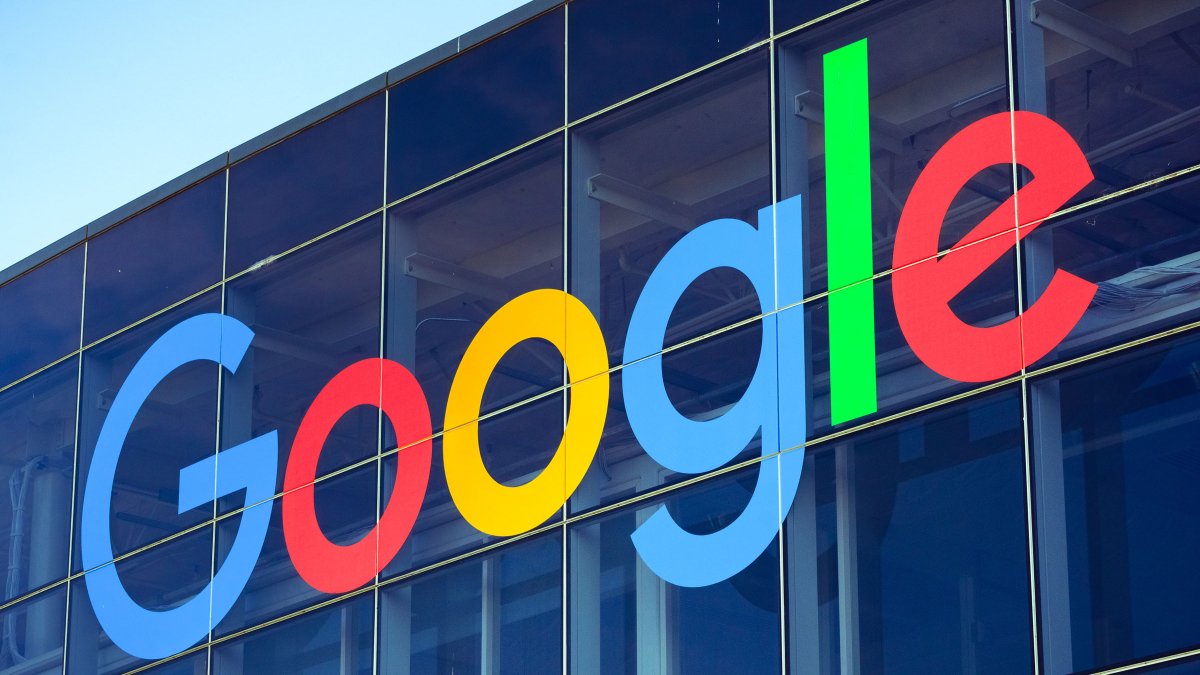
So nutzt du den vollen Umfang deines Lautsprechers
Um dein Google Home Mini einzurichten, musst du nun noch die Berechtigungen für die App festlegen. Lehnst du die alle Zugriffsberechtigungen ab, fehlen dir viele Funktionen, wie Websuche, Witze oder lokale Informationen. Empfehlenswert ist es „Persönliche Ergebnisse“ einzustellen, um dein Google Home auch nach persönlichen Terminen, wie Reisen oder andere Angelegenheiten zu fragen.
Aktvierst du Voice Match, trainierst du dein Google Home Mini auf deine Stimme. Damit kann dich dein smarter Lautsprecher identifizieren und die Antworten auf dich abstimmen. Besteht dein Haushalt aus mehreren Personen, kann sich dein Google Home auch mehreren Stimmen anpassen.
Eine weitere Berechtigungsanfrage sind Adresse und Standortfreigabe. Du kannst diese Antworten aber auch manuell ausfüllen. Durch den Standort können aber Fragen zum Thema Wetter, Verkehr oder Öffnungszeiten genauer beantwortet werden.
Nun fehlt nur noch der Sound
Nachdem du deinen Google Home Mini eingerichtet hast, geht es schließlich um das Wichtigste: Das perfekte Sound-Erlebnis. Dafür musst du in der App folgenden Pfad aufrufen: Konto > Einstellungen > Dienste. Dort kannst du dein Musikanbieter-Accounts hinterlegen und mit Google Home verknüpfen. Wähle einfach die gewünschten Dienste wie Spotify, Netflix und Co. aus. Die Bildschirmanweisungen helfen dir bei der Einrichtung.
Zusätzlich wirst du noch nach einen Standarddienst gefragt. Dabei handelt es sich um den Dienst, den dein Google Home Mini wählt, wenn du per Sprachbefehl die Musikwiedergabe startest.
Fazit: Einmal eingerichtet kann es sofort losgehen
Wie du siehst, lässt sich dein Google Home Mini einrichten, ohne dir große Probleme zu bereiten. Hast du erst einmal die Grundeinstellungen vorgenommen, kannst du sofort mit deiner Audio-Beschallung loslegen und auch alle anderen Dienste nutzen. So schlägt sich der Google Home Mini um Test. Noch nicht ganz überzeugt? Google Home vs. Alexa – wir verraten, welcher Lautsprecher besser abschneidet.

